Jak odwrócić wideo za pomocą najlepszych narzędzi na komputerze i telefonie
Istnieją różne powody, dla których warto odwrócić wideo. Niektórzy mogą chcieć odwrócić swoje filmy, aby opowiedzieć historię w unikalny sposób lub po prostu przestraszyć znajomych. Tego rodzaju koncepcja jest niezaprzeczalnie niezwykła i może zamienić Twoje zwykłe filmy w wyjątkowe. Z biegiem czasu taktyki odwracania wideo stały się kreatywne. Dziś możesz łączyć wiele scenorysów, aby przedstawić swoją historię w unikalny sposób i dodawać różne elementy do swojego dzieła, aby Twój pomysł był doskonały. Ale, jak odwrócić wideo i osiągnąć piękny wynik, wszystko sprowadza się do jednego źródła, a mianowicie posiadania cudownie potężnego narzędzia. Dobrze, że w tym artykule znajdziesz imponujące wskazówki dotyczące najlepszych narzędzi w tym zakresie. Dlatego też, choć jesteśmy podekscytowani, prosimy o zapoznanie się z poniższą treścią i określenie idealnego narzędzia dla siebie.

Chcesz wiedzieć, jak odwrócić wideo za pomocą niezastraszającego narzędzia? Pozwól sobie na proste, ale potężne funkcje Najlepszy konwerter wideo. Jest to fantastyczne oprogramowanie, które oferuje wspaniałe funkcje, nie wymagając od użytkowników wiedzy technicznej. Jak podano w nazwie, oprogramowanie to jest przeznaczone do przyspieszonej konwersji wideo, ale ma także potężne możliwości wykonywania innych zadań związanych z edycją wideo. Ponadto zapewnia doskonałe narzędzia w swoim zestawie narzędzi, w tym narzędzie do cofania wideo. Przejdź do najlżejszego i najłatwiejszego do wykonania cofania wideo, dzięki czemu początkujący będą czuć się komfortowo i pewnie. Poza tym narzędzie to jest wyposażone w technologię sztucznej inteligencji, która pomaga pracować nad biegłością procedury.
Co więcej, będziesz zaskoczony postępem technologii, jakie posiada. Oprócz sztucznej inteligencji jest również wyposażony w akcelerację sprzętową i GPU, co czyni go bardziej dominującym niż jego konkurent. Bardziej imponujące w tym Video Converter Ultimate jest to, że obsługuje wiele różnych formatów wideo, umożliwiając pracę nad dowolnym rodzajem wideo z galerii. Z tego powodu zobaczmy wszyscy, jak odwrócić wideo za pomocą poniższego narzędzia.
Kluczowe cechy
Przede wszystkim pobierz najnowszą wersję oprogramowania, klikając przycisk Darmowe pobieranie przycisk powyżej. Następnie szybko zainstaluj go na swoim komputerze i uruchom.
Po dotarciu do głównego interfejsu narzędzia w górnej części zobaczysz cztery zakładki menu. Stamtąd kliknij przycisk Przybornik aby zobaczyć kolekcję narzędzi. Następnie poszukaj Odwracacz wideo narzędzie i kliknij je.

Następnie możesz teraz przesłać film, który chcesz cofnąć. Aby to zrobić, kliknij przycisk Dodać przycisk znajdujący się na środku wyskakującego okna. Następnie wybierz docelowy plik wideo z folderu lokalnego.

Tym razem, zanim odwrócisz klip, możesz określić i dostosować czas wideo zgodnie z żądanym czasem trwania. Możesz także uderzyć Zapisz do sekcję, aby zdecydować, gdzie zapisać dane wyjściowe. Potem możesz w końcu uderzyć Eksport przycisk na dole interfejsu, aby odwrócić wideo. O dziwo, procedura cofania zajmie tylko kilka sekund. Wtedy możesz już sprawdzić i cieszyć się swoimi wynikami.

Jak odwrócić klip w Premiere? To pytanie prawdopodobnie przeszło już przez Twoje myśli. I tak, to oprogramowanie jest całkiem przydatne do odwracania wideo. Adobe Premiere Pro to w rzeczywistości oprogramowanie do nieliniowej edycji wideo, które ma wiele funkcji. Co więcej, jest to znane oprogramowanie do edycji wideo, które stopniowo współpracuje z profesjonalnymi redaktorami. Posiada różne zaawansowane narzędzia do edycji, których mogą używać do tworzenia unikalnych efektów i ulepszeń w swoich filmach. Dzięki temu programowi Adobe Premiere Pro profesjonaliści mogą tworzyć wiele przypisań audio i sekwencji kamer, a także dodawać przejścia i tworzyć animacje artystyczne, eksportując swoje projekty w wysokiej jakości. Jednakże, ponieważ dla eksperta to narzędzie może wydawać się tak proste, odstrasza początkujących. Niemniej jednak poniżej znajduje się kompleksowa wskazówka dotycząca odwracania klipu w programie Premiere.
Najpierw pobierz Adobe Premiere Pro na swój komputer i otwórz go. Następnie rozpocznij przesyłanie pliku wideo, który chcesz cofnąć. Aby przesłać film, kliknij Plik zakładkę, a następnie Import opcja po. W przeciwnym razie możesz po prostu przeciągnąć plik wideo i upuścić go do kosza projektu.
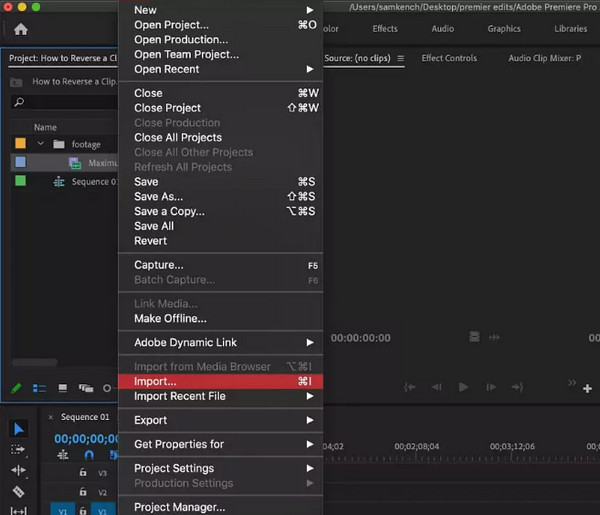
Po przesłaniu filmu przeciągnij go na oś czasu. Następnie rozpocznij odwracanie wideo, oddzielając części, które chcesz odwrócić od wideo za pomocą funkcji podziału. Za pomocą tego narzędzia można dzielić filmy na różne sposoby, a najłatwiejszym jest naciśnięcie CTRL+K dla użytkowników komputerów stacjonarnych i Polecenie+K dla Maca.
Tym razem dokonajmy faktycznego odwrócenia. Aby to zrobić, kliknij klip wideo prawym przyciskiem myszy i kliknij Szybkość/czas trwania opcja. Po wykonaniu tej czynności pojawi się nowe okno, w którym zobaczysz pole wyboru z Prędkość wsteczna dialogu, zaznacz to pole, aby zastosować funkcję odwrotną Premiere Pro. Następnie kliknij OK aby zastosować wprowadzone zmiany.

Następny w kolejce jest niesamowity Openshot. Openshot to kolejne oprogramowanie popularne wśród profesjonalistów ze względu na jego niesamowite funkcje. Co więcej, oprogramowanie to można nabyć korzystając z popularnych platform, takich jak Windows, Mac i Linux. Jeśli szukasz szybkiego i przyjaznego dla użytkownika narzędzia, rozważ użycie Openshot. Co więcej, posiada wszechstronne narzędzia i funkcje do edycji wideo, w tym mapowanie czasu oparte na krzywych, gdzie można wielokrotnie przyspieszać lub zwalniać filmy w celu cofania. Kolejną imponującą cechą Openshot jest zaawansowana funkcja edycji innowacyjnych efektów wideo i audio. Dlatego jeśli chcesz stworzyć animację 3D, możesz łatwo ją utworzyć za pomocą tego oprogramowania. Niezaprzeczalnie wielu użytkowników nadal korzysta z Openshot. Jednak niezależnie od tego, jak jest dobry, nadal istnieją oczywiste problemy, takie jak problemy ze stabilnością jego działania. Niemniej jednak, oto proces odtwarzania klipu w odwrotnym trybie Openshot.
Pierwszą rzeczą do zrobienia jest pobranie i zainstalowanie tego oprogramowania na swoim komputerze. Następnie uruchom narzędzie i natychmiast prześlij film, który chcesz odtwarzać w odwrotnej kolejności, upuszczając go do interfejsu.
Po przesłaniu wideo kliknij prawym przyciskiem myszy plik na ścieżce, na której znajduje się wideo. Następnie wybierz Czas opcję, a następnie kliknij przycisk Normalna wybór, a następnie Do tyłu patka. Następnie kliknij, aby wybrać 1X wybór.
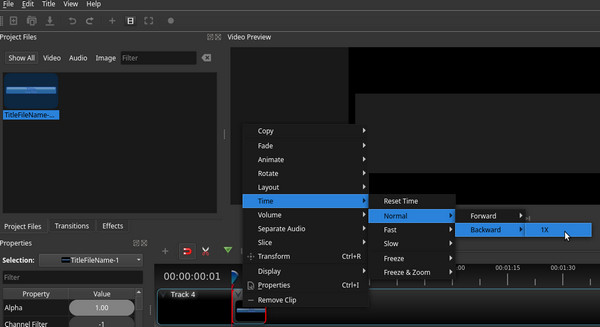
A teraz widać, że wideo jest odtwarzane w odwrotnej kolejności. Jak jednak można zauważyć, dźwięk nie jest odtwarzany w odwrotnej kolejności. Dlatego jeśli chcesz odwrócić lub wyciszyć dźwięk, nadal możesz to zrobić. Idź do Nieruchomości panelu, klikając wideo, aby zobaczyć Nieruchomości opcja. Następnie przewiń w dół, aby zobaczyć Tom opcję i kliknij ją. Po kliknięciu dostosuj go, aby dotrzeć do 0 (zero) opcję i kontynuuj zapisywanie wideo później.
Oto After Effects, wiodące na świecie narzędzie do animacji 2.5D. After Effects służy do animacji, komponowania filmów i tworzenia efektów wizualnych, które zna każdy profesjonalny edytor wideo. Oprócz wspomnianych funkcji oprogramowanie to zawiera również wiele przydatnych funkcji, które docenią nawet początkujący, przede wszystkim narzędzie do odwracania wideo. Dlatego dowiesz się, jak odwrócić klip w programie After Effects, aby szybko go uchwycić przed użyciem tego narzędzia. Jako początkujący w edycji wideo powinieneś wiedzieć, że nawigacja w After Effects nie jest tak prosta, jak w ulubionym oprogramowaniu.
Na początek musisz pomyślnie zainstalować oprogramowanie Adobe After Effects na swoim komputerze. Następnie przejdź do Plik menu i otwórz plik wideo, który chcesz cofnąć. Następnie, aby zabezpieczyć postęp swojego projektu, wyrób sobie nawyk zapisywania każdego tworzonego wniosku.
Po przesłaniu pliku wideo przeciągnij go i upuść w folderze Nowa kompozycja sekcję, a następnie kliknij prawym przyciskiem myszy warstwę, której chcesz użyć dla efektu odwróconego wideo. Następnie pojawi się menu rozwijane. Kliknij więc Czas opcję, a następnie Warstwa odwrócenia czasu, aby uruchomić kolejne okno. W tym nowym oknie dostosuj prędkość zgodnie z żądaną szybkością odtwarzania wideo.

Tym razem musisz kliknąć Zastosuj efekt opcję i poczekaj, aż proces się zakończy. Następnie możesz sprawdzić swój film w sekcji podglądu i odtworzyć go, aby upewnić się, że został odwrócony. Następnie, gdy wynik będzie dobry, możesz go zapisać.
Możesz także rozważyć rozwiązanie DaVinci Resolve, aby odwrócić klip. Jest to program do edycji wideo z pełnymi funkcjami, bezpłatnym użytkowaniem i niezaprzeczalnie potężnym. Co więcej, DaVinci Resolve jest wyposażony w zaawansowane funkcje edycji wideo, takie jak filtry FX, narzędzia stereoskopowe 3D, zaawansowana gradacja HDR, wtyczki audio Fairlight FX, zakresy HDR i wiele innych. Ponadto posiada interfejs o przejrzystym, intuicyjnym i profesjonalnym wyglądzie, podobnym do Adobe Premiere Pro. Ponadto ten interfejs zawiera różne strony Kolor, Dostarczanie, Cięcie, Edycja, Fuzja, Fairlight i Media. Nie wspominając już o licznych przejściach, które mogą pomóc Ci poprawić jakość wyświetlania Twojego wideo. Tymczasem, jeśli chodzi o możliwość odwracania wideo, DaVinci Resolve pozwala odwrócić cały klip lub tylko jego część. Jednak niektóre rzeczy mogą Cię rozczarować podczas korzystania z niego: złożoność nawigacji i duże zapotrzebowanie na zasoby systemowe. Z drugiej strony, oto jak odwrócić klip DaVinci Resolve.
Po pobraniu i zainstalowaniu DaVinci Resolve na komputerze otwórz go. Następnie rozpocznij importowanie pliku wideo. Musisz cofnąć i wybrać klip wideo na osi czasu.
Następnie przejdź do Inspektor po lewej stronie obszaru odtwarzania i przewiń w dół, aby kliknąć Zmiana prędkości opcja.

Następnie zobaczysz Kierunek sekcję i musisz kliknąć przycisk strzałki pokazując lewy kierunek. Kliknięcie tych strzałek umożliwi odtworzenie klipu wideo w odwrotnej kolejności. W tej samej sekcji znajdziesz ustawienia umożliwiające dostosowanie prędkości i liczby klatek na sekundę.

Oto sposób online na odwrócenie wideo. Przejdź do EZGIF, narzędzia internetowego zawierającego skuteczne narzędzia do edycji wideo, w tym cofanie. Niesamowite w tym narzędziu jest to, że może odwrócić dźwięk wideo i wyciszyć dźwięk wideo. Co więcej, to narzędzie online jest bezpłatne, pomimo wszystkich funkcji edycji, takich jak kadrowanie, obracanie, optymalizacja podziału, efekty tworzenia GIF-ów i nie tylko. Jednakże, ponieważ jest to bezpłatne narzędzie online, możesz spodziewać się reklam podczas nawigacji. Dlatego oto kroki, jak odwrócić wideo w Internecie.
Korzystając z przeglądarki, odwiedź oficjalną stronę EZGIF. Po dotarciu do głównego interfejsu poszukaj i kliknij plik Odwracać opcja wśród narzędzi.
Po wybraniu naciśnij Wybierz plik przycisk, aby załączyć plik wideo, który chcesz odwrócić. Innym sposobem przesyłania jest skopiowanie adresu URL filmu i wklejenie go w interfejsie. Następnie naciśnij Prześlij wideo przycisk, aby włączyć wideo.
Nadszedł czas, aby odwrócić wideo, klikając przycisk Odwracać przycisk nad załączonym filmem. Następnie zaznacz Odwrócony dźwięk albo Wycisz dźwięk, cokolwiek chcesz. Na koniec kliknij Przycisk Odwróć wideo w dolnej części. Poczekaj, aż proces się zakończy, a następnie pobierz dane wyjściowe.

W tej części dowiesz się, jak odwrócić wideo za pomocą wbudowanych edytorów ulubionych aplikacji społecznościowych. Zebraliśmy najczęściej używane aplikacje wideo, takie jak Snapchat, TikTok i Instagram. Jeśli więc chcesz nauczyć się tego zadania także przy użyciu telefonu we wspomnianych aplikacjach społecznościowych, zapoznaj się z poniższymi informacjami.
Snapchat to aplikacja, która łączy każdą rodzinę, przyjaciela i ukochaną osobę, udostępniając zdjęcia i filmy. Co więcej, ta aplikacja umożliwia natychmiastowe przechwytywanie filmów za pomocą aparatu w telefonie bezpośrednio w aplikacji. Ponadto jest wyposażony w wiele pięknych efektów, które można wykorzystać w swoich migawkach wideo. Jednym z tych pięknych efektów jest odwrócenie wideo, które, jeśli zostanie odpowiednio zastosowane, może zamienić Twoje zdjęcia w oszałamiające. Jednak ta funkcja pozwala pracować tylko nad filmem o długości maksymalnie dziesięciu sekund. Z tego powodu chcielibyśmy nauczyć Cię właściwej procedury, jak to zrobić.
Uruchom Snapchata na swoim telefonie komórkowym i rozpocznij nagrywanie migawki wideo. Aby to zrobić, naciśnij i przytrzymaj okrągły przycisk nagrywania w środkowej dolnej części ekranu.
Gdy nagrany snap wideo będzie gotowy, przesuwaj filtry w lewo, aż zobaczysz trzy strzałka odwrotna ikony. Kliknij ikonę, aby zastosować filtr.
Następnie dotknij Ratować w lewym dolnym rogu ekranu, aby móc wyeksportować wideo.

Nie możemy zaprzeczyć, jak popularny jest TikTok na całym świecie. Jest to jedna z najczęściej pobieranych aplikacji na całym świecie. Dzięki mnóstwu pięknych, zabawnych i kreatywnych filtrów możesz łatwo dostosowywać swoje filmy za pomocą TikTok. Podobnie jak pierwsza aplikacja wideo, TikTok umożliwia bezpośrednie nagrywanie nowego filmu i edytowanie go poprzez zastosowanie filtrów, efektów i innych technik edycji. Częścią tych technik jest dodanie tekstów, muzyki, ikon i tła oraz odwrotnej strony filmu. Jednak ta aplikacja ma również ograniczenia w edytowaniu wideo, szczególnie pod względem długości. Mimo to oto kroki, które należy wykonać, aby cofnąć wideo za pomocą TikTok.
Otwórz aplikację TikTok na swoim telefonie i dotknij Plus ikona w środkowej dolnej części ekranu. Dotykając tej ikony, aplikacja pozwoli Ci nagrać nowy film dla TikTok lub przesłać istniejący film z galerii zdjęć
Następnie dotknij Efekty opcję, którą zobaczysz wśród opcji podanych po prawej stronie lub w dolnej części ekranu. Teraz spójrz i dotknij ikony Czas wśród Efekty opcje, a następnie stuknij ikonę Odwracać efekt.
Po dotknięciu Odwracać efektu, aplikacja umożliwi już podgląd odwróconego wideo. Dobrze, że odwróci także dźwięk. Następnie dotknij karty Zapisz, aby zachować wideo.

Instagram jest obecnie bardzo przydatny, ponieważ jest jedną z najczęściej używanych aplikacji społecznościowych, z których korzystają artyści. Zanim jeszcze odwrócono trendy wideo, Instagram dał już użytkownikom efekt, dzięki któremu mogą skutecznie odwracać swoje filmy. Tak naprawdę, zanim nacisną przycisk nagrywania za pomocą Instagrama, mają już możliwość odwrócenia swojego wideo. Mając to na uwadze, wielu szukało wspomnianego efektu. Jednak Instagram podobno usunął ten odwrotny efekt z pewnych powodów. Dlatego zdecydowaliśmy się udostępnić Ci aplikację, której możesz używać do swoich filmów na Instagramie, i to za pośrednictwem CapCut.
CapCut to skuteczna aplikacja z prostym interfejsem. Z tego powodu cofanie wideo za pomocą tej aplikacji pozwoli Ci to zrobić najpłynniej. Dlatego oto, jak odwrócić wideo w CapCut.
Uruchom CapCut po pomyślnym zainstalowaniu go na telefonie komórkowym. Następnie prześlij film, tworząc nowy projekt. Po przesłaniu filmu dotknij Dodać zakładkę, którą zobaczysz w prawym dolnym rogu ekranu.
Po dotknięciu wspomnianej zakładki, obok dotknięcia znajduje się Edytować opcja. Następnie przesuwaj w prawo tablice narzędzi do edycji, aż dojdziesz do Odwracać opcja.
Po dotknięciu tej opcji aplikacja przetworzy plik cofanie wideo. Na koniec dotknij Eksport ikonę, aby zapisać wideo.

Czy mój film straci jakość, jeśli go odwrócę?
Szczerze mówiąc, istnieją narzędzia do edycji wideo, które w niekontrolowany sposób wpływają na jakość wideo. Jeśli zatem chcesz, aby gwarantowane narzędzie posiadało bezstratną funkcję cofania, użyj Najlepszy konwerter wideo.
Czy mogę zapisać odwrócone wideo w rozdzielczości 4K?
Tak. Aby to zrobić, po włączeniu funkcji cofania należy przeskalować wideo do rozdzielczości 4K.
Czy mogę odwrócić wideo na iPhonie bez aplikacji innej firmy?
Tak. Aby odwrócić wideo, możesz użyć iMovie na swoim iPhonie.
Dzięki wielu narzędziom podanym powyżej nie będziesz już pytać jak odwrócić wideo. Mamy nadzieję, że wśród programów przedstawionych w tym poście znalazłeś właściwy do użycia. Dlatego jeśli nadal nie wiesz, który wybrać, zdecydowanie zalecamy skorzystanie z opcji Najlepszy konwerter wideo. To oprogramowanie jest najlepsze dla profesjonalistów i początkujących, zapewniając te same wspaniałe narzędzia i funkcje, co inne.
Więcej czytania
Poznaj 2 metody odwracania GIF w trybie online i offline
Czytając ten post, przedstawimy Ci kompleksowy samouczek dotyczący odwracania pliku GIF przy użyciu najskuteczniejszego narzędzia do odwracania plików GIF w trybie offline i w Internecie.
Przegląd 6 najlepszych stabilizatorów wideo [aplikacje i oprogramowanie]
Poznaj sześć najlepszych stabilizatorów wideo online, offline, na Androida i iPhone'a opisanych w tym artykule. Poznajmy ich cechy, dobrodziejstwa i zguby.
Jak odszumiać filmy na cztery sposoby [Przewodnik krok po kroku]
Czy Twoje filmy są ziarniste? W tym artykule znajdziesz doskonałe rozwiązania wraz z kompletnymi instrukcjami, jak znacząco odszumić filmy. Dlatego kliknij ten post teraz, aby zobaczyć!
Jak dodać tekst do filmu za pomocą czterech skutecznych metod
Dodaj tekst do filmu, aby wyrazić swoje uczucia widzom. Wypowiedz tysiąc słów w swoim filmie, korzystając z czterech skutecznych rozwiązań opisanych w tym artykule.